知っている人は知っている、知らない人は知らないツール
ツールのリンク
ツール概要
GoogleAnalyticsのデータをスプレッドシートに出力してくれるアドオン、めんどうな処理などはこのアドオンに噛ませれば大体解決する
使い方
アドオンをインストールする
スプレッドシート上からアドオンをインストールする。
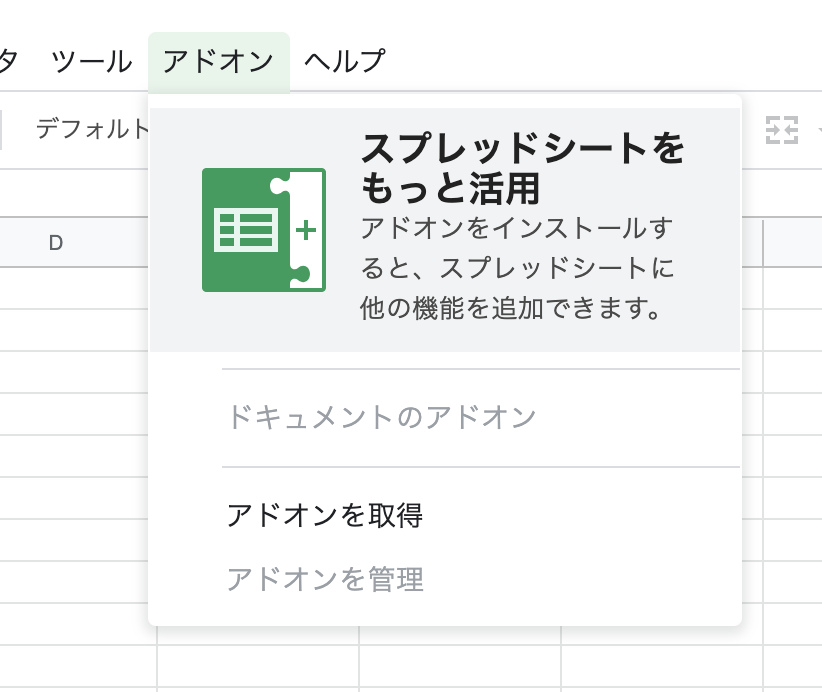

権限的にはかなり色々できるので許可したあとに無事インストールできると以下のような表示になる

レポートの出力設定を作る
レポート対象のGoogleAnalyticsの設定を行う。基本的にはスプレッドシートを開いているアカウントと同じアカウントに紐付いているGAが処理の対象となる。Create new reportを選択

いろいろな項目を設定できるのだが、今回は「日別」の「PV」をだす。以下のような設定になる。

これで設定が終わると、設定を記述したシートが出来上がる

レポートを実行する
右上の「アドオン」の中の「Google Analytics」「Run Reports」を押すと、設定シートを元にレポート作成が実行される

レポートをスケジュールする
レポート作成はスケジュール実行もできる。実行時刻の一番細かい粒度は1時間なので、それで実行する。
